Краткое руководство по мобильному приложению Micro Focus Vibe
ПРИМЕЧАНИЕ.Доступ с мобильных устройств к сайту Micro Focus Vibe может быть отключен администратором Vibe. Если вам не удается получить доступ к мобильному интерфейсу Vibe, как описано в этом разделе, обратитесь к администратору Vibe.
Можно загрузить "родные" приложения для ваших устройств iOS, Android, Windows или BlackBerry. Эти приложения имеют более удобный интерфейс и не требуют выполнять вход при каждом доступе к Vibe. Однако мобильные приложения Vibe не хранят информацию на вашем устройстве: ее можно просмотреть только при наличии подключения к Интернету.
Доступ к мобильному интерфейсу Vibe с других устройств можно получить через мобильный браузер, который соответствует требованиям, перечисленным в разделе Требования к мобильному браузеру.
1.0 Требования к мобильным приложениям
Мобильные приложения Micro Focus Vibe доступны для следующих платформ.
-
iOS ("родное" приложение доступно как для iPhone, так и для iPad; его можно бесплатно загрузить в Apple App Store для iOS 7 или более поздних версий)
-
Android ("родное" приложение доступно для бесплатной загрузки в Google Play App Store для Android 2.3 или более поздних версий)
-
Телефоны с ОС Windows версий 8.0 и 8.1
-
Планшетные ПК с ОС Windows в данный момент не поддерживаются.
-
Kindle Fire ("родное" приложение доступно для бесплатной загрузки в Amazon Appstore для Android)
-
BlackBerry Z10 и PlayBook ("родное" приложение доступно для бесплатной загрузки в магазине BlackBerry World)
Браузер вашего устройства также должен соответствовать требованиям, изложенным в разделе Требования к мобильному браузеру.
2.0 Требования к мобильному браузеру
Если ваше мобильное устройство не соответствует требованиям для "родного" мобильного приложения (которые изложены в разделе Требования к мобильным приложениям), доступ к мобильному интерфейсу Vibe можно получить с устройства, если его браузер поддерживает HTML 5.
При доступе пользователей к сайту Vibe через браузер (не через мобильное приложение) на некоторых планшетных ПК, таких как iPad, по умолчанию отображается полный пользовательский интерфейс (идентичный тому, который отображается при доступе к Vibe с рабочей станции). На других планшетных ПК по умолчанию отображается мобильный пользовательский интерфейс. Администратор Vibe может изменить это поведение по умолчанию, как описано в теме Changing the Default View for Tablets (Изменение представления по умолчанию для планшетных ПК)
раздела Site Setup (Настройка сайта)
документа Micro Focus Vibe 4.0.5 Administration Guide (Руководство по администрированию Micro Focus Vibe 4.0.2).
3.0 Приступая к работе
В следующих разделах описано, как начать использовать Micro Focus Vibe с мобильного устройства. Мобильное приложение Vibe можно начать использовать, если оно доступно для вашего устройства. (Чтобы узнать, есть ли приложение, доступное для вашего устройства, см. раздел Требования к мобильным приложениям). Если для вашего мобильного устройства нет доступных приложений, то можно начать работу с Vibe через браузер на вашем мобильном устройстве. (Браузер вашего мобильного устройства должен соответствовать требованиям, изложенным в разделе Требования к мобильному браузеру).
3.1 Начало работы с мобильным приложением Vibe
Подключение к начальному сайту
При начальной настройке приложения необходимо указать информацию только для одного сайта Vibe. При запуске приложения Vibe после его начальной настройки (согласно описанию в данном разделе) автоматически выполняется подключение к вашему серверу Vibe и аутентификация на нем.
-
Загрузите мобильное приложение Vibe для своего мобильного устройства с соответствующего магазина приложений.
-
Запустите мобильное приложение Vibe на своем устройстве.
-
Примите условия лицензионного соглашения Vibe.
-
На странице "Новый сайт" укажите следующую информацию:
Имя сайта. Укажите имя вашего сайта Vibe. Это имя, которое появляется в верхней части главной страницы.
URL: Укажите URL-адрес сайта Vibe. Например, http://vibesite.com.
Сделать основным: Выберите этот параметр, если вы настроили или планируете настроить несколько сайтов Vibe и [если] при этом необходимо, чтобы этот сайт отображался при первом запуске приложения.
Имя регистрации. Укажите имя, которое используется для входа на сайт Vibe.
Пароль. Укажите пароль, который используется для входа на сайт Vibe.
Сохранить пароль. Этот параметр позволяет безопасно сохранить пароль в вашем устройстве, что обеспечит автоматический вход на сайт Vibe при запуске приложения Vibe.
-
Коснитесь Войти в систему/Готово/Передать.
Отображается домашняя страница. Если этого не происходит, коснитесь данного сайта на странице сайта, чтобы подключиться к нему.
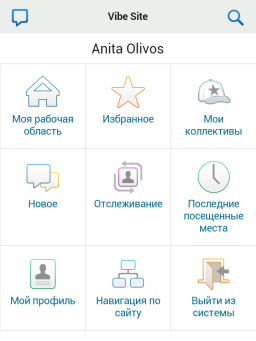
Подключение к дополнительным сайтам Vibe
Можно настроить мобильное приложение Vibe для подключения к нескольким сайтам.
-
Запустите мобильное приложение Vibe на своем устройстве.
-
(Зависит от настроек) Если выполнен вход на сайт Vibe, коснитесь значка Дом
 на панели "Навигация", затем коснитесь Выйти из системы.
на панели "Навигация", затем коснитесь Выйти из системы.
-
Устройства iOS и Windows. На странице "Сайты" коснитесь значка плюс.
Устройства Android. На странице "Список сайтов" коснитесь Новый сайт.
-
Укажите следующую информацию.
Имя сайта. Укажите имя вашего сайта Vibe. Это имя, которое появляется в верхней части главной страницы. Дайте сайту уникальное имя, чтобы отличать его от других настроенных вами сайтов Vibe.
URL: Укажите URL-адрес сайта Vibe. Например, http://vibesite.com.
Сделать основным: Выберите этот параметр, если вы настроили или планируете настроить несколько сайтов Vibe и [если] при этом необходимо, чтобы этот сайт отображался при первом запуске приложения.
Имя регистрации. Укажите имя, которое используется для входа на сайт Vibe.
Пароль. Укажите пароль, который используется для входа на сайт Vibe.
Сохранить пароль. Этот параметр позволяет безопасно сохранить пароль в вашем устройстве, что обеспечит автоматический вход на сайт Vibe при запуске приложения Vibe.
-
Коснитесь Войти в систему/Готово/Передать.
Отображается домашняя страница. Если этого не происходит, коснитесь данного сайта на странице сайта, чтобы подключиться к нему.
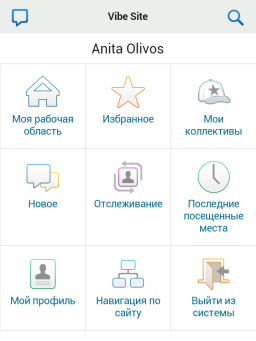
Переключение между сайтами Vibe
Если настроено несколько сайтов Vibe, как описано в разделе Подключение к дополнительным сайтам Vibe, можно легко покинуть один сайт Vibe, чтобы просмотреть информацию на другом сайте Vibe.
-
(Зависит от настроек) Если выполнен вход на сайт Vibe, коснитесь значка Дом
 на панели "Навигация", затем коснитесь Выйти из системы.
на панели "Навигация", затем коснитесь Выйти из системы.
-
Устройства iOS и Windows. На странице "Сайты" коснитесь сайта, к которому необходимо подключиться.
Устройства Android. На странице "Список сайтов" коснитесь сайта, к которому необходимо подключиться.
Изменение настроек конфигурации для сайта Vibe
После настройки сайта Vibe в приложении Vibe можно изменить его настройки конфигурации. Например, можно изменить имя пользователя, пароль или имя сайта.
-
(Зависит от настроек) Если выполнен вход на сайт Vibe, коснитесь значка Дом
 на панели "Навигация", затем коснитесь Выйти из системы.
на панели "Навигация", затем коснитесь Выйти из системы.
-
Устройства iOS На странице "Сайты" коснитесь значка Настроить рядом с сайтом, настройки которого необходимо изменить.
Устройства Android. На странице "Список сайтов" коснитесь значка Настроить рядом с сайтом, настройки которого необходимо изменить.
Устройства Windows. На странице "Сайты" нажмите (длинное нажатие) имя сайта, настройки которого необходимо изменить.
-
Внесите желаемые изменения, затем коснитесь Сохранить или Готово.
Удаление настроек конфигурации для сайта Vibe
После настройки сайта Vibe в приложении Vibe можно удалить его настройки конфигурации.
-
(Зависит от настроек) Если выполнен вход на сайт Vibe, коснитесь значка Дом
 на панели "Навигация", затем коснитесь Выйти из системы.
на панели "Навигация", затем коснитесь Выйти из системы.
-
Устройства iOS На странице "Сайты" коснитесь значка Настроить рядом с сайтом, настройки которого необходимо удалить.
Устройства Android. На странице "Список сайтов" коснитесь значка Настроить рядом с сайтом, настройки которого необходимо удалить.
Устройства Windows. На странице "Сайты" нажмите (длинное нажатие) имя сайта, настройки которого необходимо удалить.
-
Устройства iOS и Android. Прокрутите страницу вниз и коснитесь Удалить сайт или Удалить, затем коснитесь Удалить и Да, чтобы подтвердить удаление.
Устройства Windows. Коснитесь значка удаления.
3.2 Начало работы посредством доступа к Vibe с мобильного браузера
Воспользуйтесь указанной ниже информацией, которая поможет получить доступ к Micro Focus Vibe с мобильного устройства и узнать основные сведения о навигации:
-
На мобильном устройстве запустите веб-браузер, например Mozilla Firefox или Internet Explorer.
-
Введите URL-адрес вашего корпоративного сайта Vibe.
Например, http://хост:порт.
Vibe автоматически определит, что используется мобильное устройство, и выполнит перенаправление на мобильный интерфейс Vibe.
Если в Vibe отображается обычный интерфейс Vibe вместо мобильного интерфейса, добавьте /mobile в конец URL-адреса Vibe, как описано в теме
Браузер не выполняет автоматическое перенаправление на мобильный интерфейс
разделаПоиск и устранение проблем
руководства пользователя Micro Focus Vibe 4.0.5. -
Укажите имя пользователя и пароль, затем коснитесь Войти в систему.
Отображается домашняя страница.
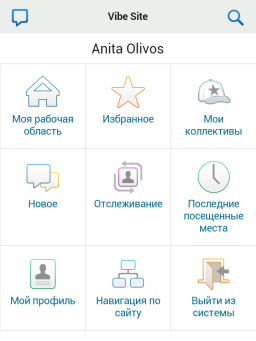
4.0 Поддерживаемые функции
4.1 Переход на домашнюю страницу мобильного интерфейса
Независимо от того, что сейчас используется в мобильном интерфейсе Vibe, можно легко вернуться на домашнюю страницу.
-
Коснитесь значка Дом
 на панели инструментов "Навигация" в верхней части мобильного интерфейса.
на панели инструментов "Навигация" в верхней части мобильного интерфейса.
Отображается домашняя страница.
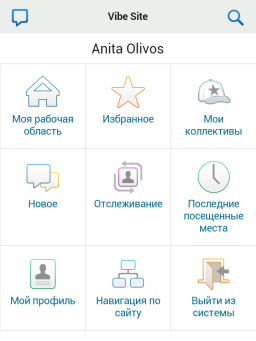
4.2 Поиск мобильного интерфейса
Мобильный интерфейс Micro Focus Vibe позволяет искать людей, места, записи и прикрепления.
Расширенный поиск не поддерживается в мобильном интерфейсе. Однако если доступ к Vibe выполняется с рабочей станции, то расширенный поиск можно сохранить и затем использовать его на своем мобильном устройстве.
Выполнение простого поиска
-
Коснитесь значка Поиск
 на панели инструментов "Навигация" в верхней части мобильного интерфейса.
на панели инструментов "Навигация" в верхней части мобильного интерфейса.
Появится раскрывающееся меню "Поиск".
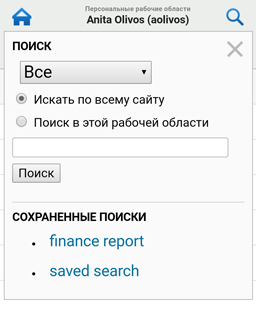
-
В данном раскрывающемся списке выберите категорию, в которой необходимо выполнить поиск.
Можно выполнить поиск в категориях "Люди", "Места" или "Все".
-
Выберите область поиска: весь сайт Vibe или только та рабочая область, в которой вы работаете в настоящий момент.
-
Укажите слова или фразы для поиска, затем коснитесь Поиск.
Отобразится страница "Результаты поиска".
Использование сохраненного поиска
Vibe позволяет воспользоваться сохраненными поисками, которые были созданы ранее и сохранены при доступе к сайту Vibe с вашей рабочей станции.
Информацию о том, как создать сохраненный поиск при доступе к Vibe с рабочей станции, см. в разделе Сохранение и повторное использование поисков
руководства пользователя Micro Focus Vibe 4.0.5.
Информацию о том, как сохранить расширенный поиск при доступе к сайту Vibe с рабочей станции, см. в разделе Использование расширенного поиска
руководства пользователя Micro Focus Vibe 4.0.5.
Порядок доступа к сохраненному поиску и его использования с мобильного интерфейса Vibe
-
Коснитесь значка Поиск
 на панели инструментов "Навигация" в верхней части мобильного интерфейса.
на панели инструментов "Навигация" в верхней части мобильного интерфейса.
-
В разделе Сохраненные поиски коснитесь сохраненного поиска, который необходимо выполнить.
На странице "Результаты поиска" выводятся результаты вашего сохраненного поиска.
4.3 Просмотр коллективов
Можно быстро просмотреть все коллективы, в которых вы участвуете.
-
На главной странице коснитесь Мои коллективы.
4.4 Просмотр избранных мест
Вы можете быстро просмотреть свои избранные места.
-
На главной странице коснитесь Мои избранные места.
Чтобы добавить или удалить избранные места, необходимо получить доступ к сайту Vibe с рабочей станции. Дополнительную информацию см. в разделе Управление избранными расположениями
руководства пользователя Micro Focus Vibe 4.0.5.
4.5 Просмотр последних посещенных мест
Мобильный интерфейс Vibe позволяет быстро просматривать рабочие области и папки, которые посещены с момента последнего входа в текущий сеанс Vibe.
-
На главной странице коснитесь Последние посещенные места.
или
На любой другой странице коснитесь значка Действия
 , затем коснитесь Последние посещенные места.
, затем коснитесь Последние посещенные места.
4.6 Просмотр файловых записей и вложений
Мобильный интерфейс Vibe позволяет просматривать файловые записи, а также документы, которые прикреплены к записям.
-
Найдите и откройте запись, которая содержит документ, который необходимо просмотреть.
-
В разделе Вложения коснитесь имени документа, который необходимо просмотреть.
СОВЕТ.Если ваше мобильное устройство позволяет просматривать файл в оригинальном формате, то для просмотра файла можно просто перетащить файловую ссылку.
Например, если используется устройство iOS, можно перетащить файловую ссылку, чтобы просмотреть файлы Microsoft Word, PDF и Microsoft Excel.
4.7 Просмотр видео на YouTube
Мобильный интерфейс Vibe позволяет просматривать видеоматериалы на портале YouTube, которые размещены на вашем сайте Vibe. Однако невозможно использовать мобильное устройство для просмотра видеоматериалов с портала YouTube, размещенных в разделе "Маркировка" рабочих областей или папок; видеоматериал должен быть размещен в записи папки или в разделе "Описание" папки или рабочей области.
Ваше устройство BlackBerry или другое мобильное устройство может быть неправильно настроено для просмотра видеоматериалов на портале YouTube. Если не удается просмотреть видеоматериалы сервиса YouTube на мобильном устройстве, следуйте инструкциям в разделе Не удается просмотреть видеоматериалы сервиса YouTube на мобильном устройстве
руководства пользователя Micro Focus Vibe 4.0.5.
Порядок просмотра видеоматериалов на портале YouTube с мобильного интерфейса Vibe
-
Найдите и откройте запись, которая содержит видеоматериал YouTube, который необходимо просмотреть.
-
Коснитесь значка YouTube
 .
.
Будет выполнено перенаправление на мобильный сайт YouTube для просмотра видео.
Чтобы разместить видеоматериалы YouTube, необходимо получить доступ к сайту Vibe с рабочей станции. Дополнительную информацию см. в разделе Показ видео YouTube в записи папки
руководства пользователя Micro Focus Vibe 4.0.5.
4.8 Просмотр раздела "Что нового"
Мобильный интерфейс Vibe позволяет просматривать новые записи, которые были добавлены на сайт Vibe.
Просмотр раздела "Что нового" в ваших коллективах
-
На главной странице коснитесь Что нового.
-
В раскрывающемся списке Что нового на главной странице коснитесь Мои коллективы.
Просмотр раздела "Что нового" в отслеживаемых местах
-
На главной странице коснитесь Что нового.
-
В раскрывающемся списке Что нового на главной странице коснитесь Все отслеживаемые.
Просмотр раздела "Что нового" в избранных местах
-
На главной странице коснитесь Что нового.
-
В раскрывающемся списке Что нового на главной странице коснитесь Избранное.
Просмотр раздела "Что нового" для всего сайта
-
На главной странице коснитесь Что нового.
-
В раскрывающемся списке Что нового на главной странице коснитесь Весь сайт.
Просмотр новейших записей микроблогов пользователей, активность которых вы отслеживаете
-
На главной странице коснитесь Что нового.
-
В раскрывающемся списке Что нового на главной странице коснитесь Микроблоги.
Просмотр раздела "Что нового" для папки
-
Перейдите к папке, в которой необходимо просмотреть новые элементы.
-
Коснитесь значка Действия
 , затем коснитесь Новое в этой папке.
, затем коснитесь Новое в этой папке.
Просмотр раздела "Что нового" для рабочей области
-
Перейдите к рабочей области, в которой необходимо просмотреть новые элементы.
-
Коснитесь значка Действия
 , затем коснитесь Новое в этой рабочей области.
, затем коснитесь Новое в этой рабочей области.
4.9 Просмотр непрочитанного содержимого
Мобильный интерфейс Vibe позволяет просмотреть записи, которые еще не были прочитаны.
Просмотр непрочитанного содержимого в папке
-
Перейдите к папке, в которой необходимо просмотреть новые элементы.
-
Коснитесь значка Действия
 , затем коснитесь Непрочитанное в этой папке.
, затем коснитесь Непрочитанное в этой папке.
Просмотр непрочитанного содержимого в рабочей области
-
Перейдите к рабочей области, в которой необходимо просмотреть новые элементы.
-
Коснитесь значка Действия
 , затем коснитесь Непрочитанное в этой рабочей области.
, затем коснитесь Непрочитанное в этой рабочей области.
4.10 Просмотр дерева рабочей области
Мобильный интерфейс Vibe позволяет просматривать дерево рабочей области, поэтому пользователь может просмотреть текущее место в иерархии и быстро перейти к другой рабочей области или папке.
-
Коснитесь значка Дерево
 .
.
Отобразится дерево рабочей области.
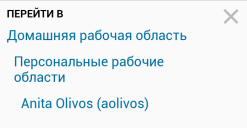
4.11 Просмотр информации о профиле
Можно просмотреть полную информацию своего профиля пользователя или профиля других пользователей.
Просмотр информации своего профиля пользователя
-
На главной странице коснитесь Мой профиль.
Отобразится вся информация вашего профиля.
Чтобы изменить информацию профиля, откройте Vibe с рабочей станции и следуйте инструкциям в разделе Изменение профиля
руководства пользователя Micro Focus Vibe 4.0.5.
Просмотр информации профиля другого пользователя
-
Найдите пользователя, профиль которого необходимо просмотреть (как описано в разделе Выполнение простого поиска), затем коснитесь имени этого пользователя.
или
Коснитесь ссылки с именем пользователя, которая появляется рядом с любой записью, которую опубликовал этот пользователь.
-
Коснитесь Просмотреть профиль.
Отображается профиль пользователя.
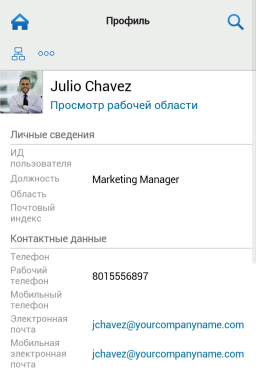
4.12 Создание записи папки
-
Перейдите в папку, в которой требуется создать запись.
-
Коснитесь значка Добавить
 .
.
Если у вас нет прав на создание записи в этой папке, то этот параметр не отображается.
-
Укажите соответствующую информацию для данной записи (например, заголовок или описание), затем коснитесь кнопки ОК.
4.13 Комментарии на запись папки
-
Перейдите к записи, которую следует прокомментировать.
-
Коснитесь значка Комментарий
 .
.
-
Введите комментарий и коснитесь кнопки ОК.
4.14 Изменение записи папки
-
Перейдите к записи, которую следует изменить.
-
Коснитесь значка Изменить
 .
.
Если у вас нет прав на изменение записи, этот параметр не отображается.
-
Внесите желаемые изменения и коснитесь кнопки ОК.
4.15 Удаление записи папки
-
Перейдите к записи, которую следует удалить.
-
Коснитесь значка Удалить
 .
.
Если у вас нет прав на удаление записи, этот параметр не отображается.
-
Если действительно необходимо удалить эту запись, коснитесь кнопки ОК при соответствующем запросе.
4.16 Звонок пользователям Vibe одним касанием (только для iOS и Android)
Если вы используете Vibe на устройствах iPhone или Android, можно позвонить другим пользователям Vibe одним касанием.
-
Откройте страницу профиля пользователя, которому необходимо позвонить.
Можно найти профиль пользователя, как указано в разделе Просмотр информации профиля другого пользователя.
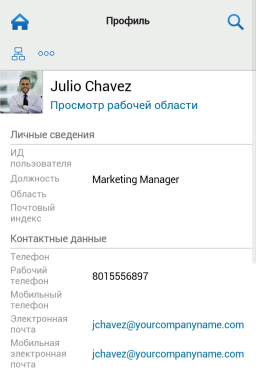
-
Коснитесь ссылки с номером телефона пользователя.
Будет выполнен звонок пользователю.
4.17 Отправка электронной почты
Мобильный интерфейс Vibe позволяет быстро отправлять сообщения электронной почты другим пользователям Vibe.
-
Перейдите к персональному профилю пользователя, которому вы хотите отправить сообщение электронной почты.
Можно найти профиль пользователя, как указано в разделе Просмотр информации профиля другого пользователя.
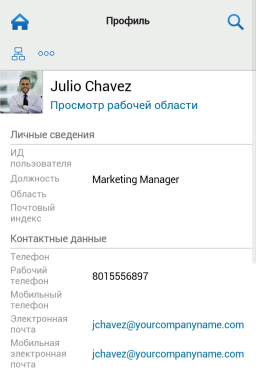
-
Коснитесь ссылки на адрес электронной почты пользователя.
4.18 Отслеживание интересующих вас пользователей и мест
Мобильный интерфейс Vibe позволяет отслеживать места или пользователей. Можно легко просматривать активность в определенном месте или активность определенного пользователя, за которым вы следите.
Настройка Vibe для отслеживания рабочих областей, папок и пользователей
-
Перейдите к рабочей области или папке, которую необходимо отслеживать. Если необходимо отследить активность пользователя, перейдите к персональной рабочей области пользователя.
-
Коснитесь значка Действия
 , затем коснитесь Отслеживать данную папку, Отслеживать эту рабочую область или Отслеживать данное лицо в зависимости от объекта отслеживания.
, затем коснитесь Отслеживать данную папку, Отслеживать эту рабочую область или Отслеживать данное лицо в зависимости от объекта отслеживания.
Просмотр отслеживаемых рабочих областей, папок и пользователей
Порядок просмотра отслеживаемых мест и пользователей
-
На главной странице коснитесь Отслеживание.
Vibe также позволяет легко просматривать активность в определенном месте или активность определенного пользователя, за которым вы следите.
Дополнительные сведения см. в разделе Просмотр раздела "Что нового" в отслеживаемых местах.
Отмена отслеживания рабочих областей, папок и пользователей
Если вы в настоящий момент отслеживаете определенного пользователя или определенное место в Vibe, это отслеживание можно отменить в мобильном интерфейсе Vibe.
-
Перейдите к рабочей области или папке, которую необходимо прекратить отслеживать. Если необходимо прекратить отслеживать пользователя Vibe, перейдите к персональной рабочей области данного пользователя.
-
Коснитесь значка Действия
 , затем коснитесь Прекратить отслеживание этой рабочей области, Прекратить отслеживание данной папки или Прекратить отслеживание данного лица в зависимости от объекта, который необходимо прекратить отслеживать.
, затем коснитесь Прекратить отслеживание этой рабочей области, Прекратить отслеживание данной папки или Прекратить отслеживание данного лица в зависимости от объекта, который необходимо прекратить отслеживать.
4.19 Преобразование записей из одного рабочего потока в другой
Мобильный интерфейс Vibe позволяет преобразовать записи из одного состояния рабочего потока в другой.
Информацию о том, как создать рабочий поток, см. в разделе Creating and Managing Workflows (Создание рабочих процессов и управление ими)
документа Micro Focus Vibe 4.0.5 Advanced User Guide (Руководство по Micro Focus Vibe 4.0.5 для опытных пользователей).
Порядок преобразования записей в состояние другого рабочего потока в интерфейсе Vibe
-
Найдите и откройте запись, которую необходимо преобразовать в новое состояние рабочего потока.
-
В разделе Рабочий процесс коснитесь нового состояния рабочего потока в раскрывающемся списке и коснитесь кнопки ОК.
4.20 Использование папок
Мобильный интерфейс Vibe позволяет использовать большинство типов папок Vibe. Однако не все типы папок поддерживают полную функциональность, которая доступна при доступе к сайту Vibe с рабочей станции. Дополнительные сведения см. в разделе Функции, которые не поддерживаются в мобильном интерфейсе.
5.0 Функции, которые не поддерживаются в мобильном интерфейсе
Не все функции Vibe доступны в мобильном интерфейсе. Ниже приведены два примера. Если вы хотите использовать какие-либо функции, которые не поддерживаются в мобильном интерфейсе, необходимо получить доступ к Vibe с рабочей станции.
-
Использование расширенного поиска
в руководстве пользователя Micro Focus Vibe 4.0.5Невозможно создать расширенный поиск в мобильном интерфейсе, но можно получить доступ к сохраненному поиску, как описано в разделе Использование сохраненного поиска.
-
Просмотр и повторное посещение последних записей
в руководстве пользователя Micro Focus Vibe 4.0.5 -
Добавление избранного расположения
иИзменение избранных расположений
в руководстве пользователя Micro Focus Vibe 4.0.5 -
Создание новой папки
в руководстве пользователя Micro Focus Vibe 4.0.5 -
Работа с папками опросов
в руководстве пользователя Micro Focus Vibe 4.0.5В мобильном интерфейсе Vibe можно просмотреть папки опросов и названия отдельных опросов в папках, но невозможно просмотреть сам опрос или поучаствовать в нем.
-
Просмотр заданий в полном интерактивном представлении
в руководстве пользователя Micro Focus Vibe 4.0.5 -
Branding a Folder or Workspace (Фирменное оформление папки или рабочей области)
документа Micro Focus Vibe 4.0.5 Advanced User Guide (Руководство по Micro Focus Vibe 4.0.5 для опытных пользователей).Мобильный интерфейс Vibe не позволяет создать фирменное оформление рабочей области или папки или просмотреть фирменное оформление, которое уже создано для рабочей области или папки.
-
Редактирование файлов при доступе через веб-браузер
в руководстве пользователя Micro Focus Vibe 4.0.5 -
Прикрепление файлов к записи папки
в руководстве пользователя Micro Focus Vibe 4.0.5 -
Setting Up Guest Access for the Vibe Site (Настройка гостевого доступа для сайта Vibe)
в документе Micro Focus Vibe 4.0.5 Administration Guide (Руководство по администрированию Micro Focus Vibe 4.0.2)
6.0 Вопросы безопасности
При доступе к Micro Focus Vibe с мобильного устройства обеспечивается точно такой же уровень безопасности, как и при доступе к Vibe с рабочей станции. Доступны следующие функции безопасности:
-
Безопасный доступ по протоколу SSL.
-
Все ранее установленные настройки управления доступом сохраняются в мобильном интерфейсе.
Однако в мобильном интерфейсе невозможно задать настройки контроля доступа. Информацию о том, как установить новые настройки контроля доступа при доступе к Vibe с рабочей станции, см. в разделе
Controlling Access (Управление доступом)
документа Micro Focus Vibe 4.0.5 Advanced User Guide (Руководство по Micro Focus Vibe 4.0.5 для опытных пользователей).
7.0 Поиск и устранение проблем с мобильным устройством
Если не удается получить доступ к Micro Focus Vibe с мобильного устройства, см. раздел Поиск и устранение проблем с мобильным устройством
руководства пользователя Micro Focus Vibe 4.0.5.
8.0 Юридическая информация
Дополнительную юридическую информацию, сведения о товарных знаках, заявлениях об отказах, гарантиях, экспортных ограничениях и ограничениях на использование, правах правительства США, политиках в отношении патентов и соответствии требованиям FIPS (Федеральный стандарт обработки информации) см. на веб-странице https://www.microfocus.com/about/legal/.
© Micro Focus, 2018